Kazalo
Trojanski konj PWS-Zbot je nevaren zlonameren program Rootkit in keylogger, ki svoj obstoj skriva pred odkrivanjem (in odstranjevanjem), in ko okuži računalnik, lahko ukrade osebne podatke, tako da zajame uporabnikove pritiske tipk in zasebne podatke, kot so uporabniška imena, gesla ali številke kreditnih kartic. Če je računalnik okužen s trojanom PWS-Zbot , je protivirusna zaščita v njem onemogočena in hitrost računalnika se močno zmanjša zaradi zlonamernih programov, ki se izvajajo v ozadju. Trojanski konj PWS-Zbot lahko okuži vaš računalnik, če obiščete zlonamerno spletno mesto ali odprete okuženo priponko e-poštnega sporočila neznanega pošiljatelja.
Čiščenje Trojanski konj PWS-Zbot iz računalnika, sledite spodnjim korakom:
Kako odstraniti trojanski konj PWS-Zbot iz računalnika:
1. korak: zaženite računalnik v "Varnem načinu z omrežjem"
To storite tako:
1. Izklopite računalnik.
2. Zagon računalnika (Vklop) in med zagonom računalnika, pritisnite . " F8 ", preden se prikaže logotip Windows.
3. S puščicami na tipkovnici izberite " Varni način z omrežjem " in pritisnite "Enter".

Korak 2: Odstranite zlonamerne vnose registra "PWS Zbot" Rootkit.
1. Prenesi TDSSKiller Anti-rootkit pripomoček s spletnega mesta družbe Kaspersky na namizju.
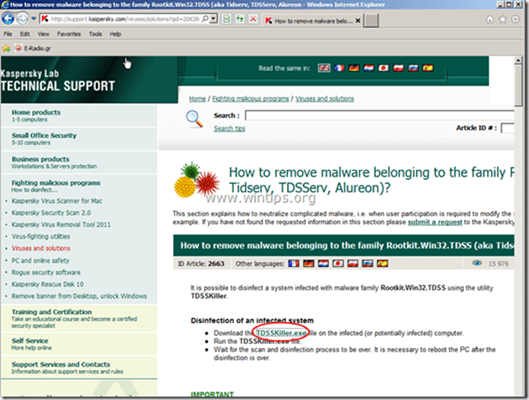

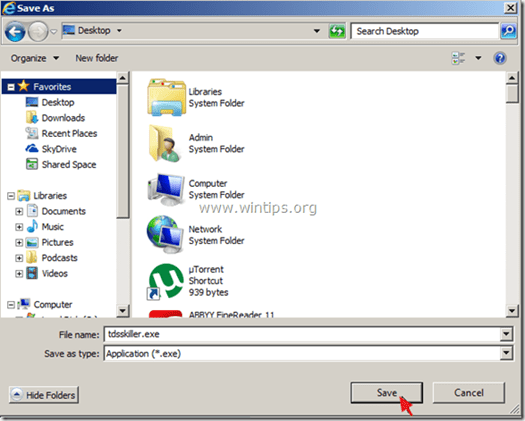
2. Po končanem prenosu pojdite na namizje in dvakrat kliknite " tdsskiller.exe ", da ga zaženete.
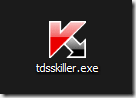
3. V programu Anti-rootkit družbe Kaspersky kliknite na " Začetek skeniranja ", da začnete s pregledovanjem za zlonamerne programe.
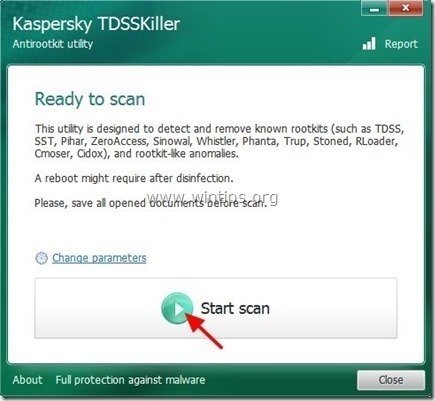
Ko je postopek skeniranja končan, se odpre novo okno z rezultati skeniranja.
6. Izberite " Izbriši " in pritisnite " Nadaljuj ", da odstranite vse najdene grožnje.
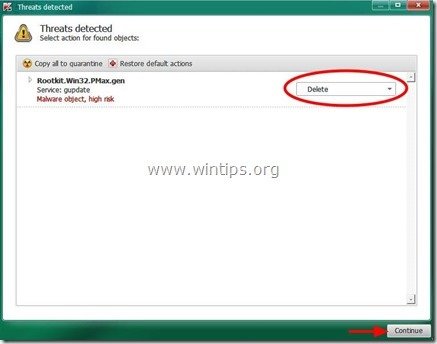
7. Ko je odstranjevanje končano, ponovni zagon računalnik.
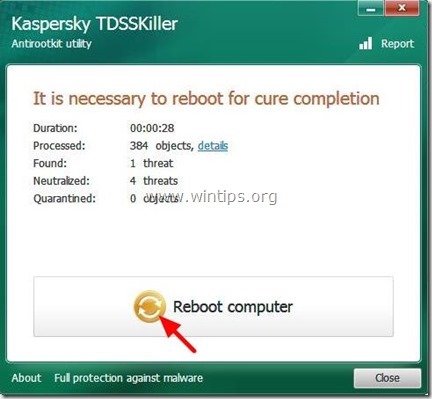
8. Računalnik zaženite v načinu " Varni način z omrežjem " ponovno.
9. Po ponovnem zagonu, teči TDSSKiller Če je bilo prejšnje preverjanje uspešno zaključeno, vas bo program obvestil, da se je "Ni bilo najdenih groženj ".
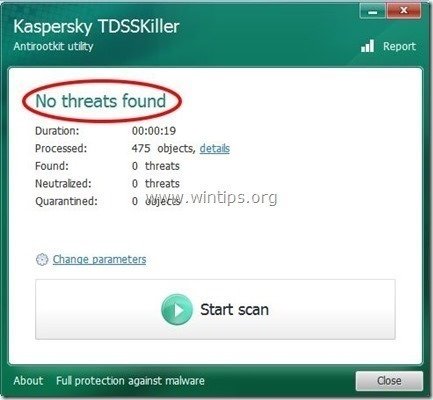
Korak 3: Očistite računalnik s programom RogueKiller
1. Prenesi in . shranite " RogueKiller " v računalniku'* (npr. na namizju).
Obvestilo*: Prenesi različica x86 ali X64 glede na različico operacijskega sistema. Če želite poiskati različico operacijskega sistema, " Desni klik " na ikoni računalnika, izberite " Lastnosti " in si oglejte " Vrsta sistema ".
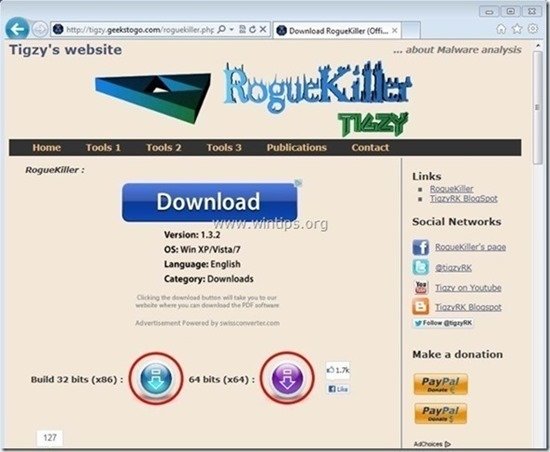
2. Dvakrat kliknite za zagon RogueKiller .
3. Naj . predskeniranje za dokončanje in nato pritisnite na " Skeniranje ", če želite opraviti celotno pregledovanje.
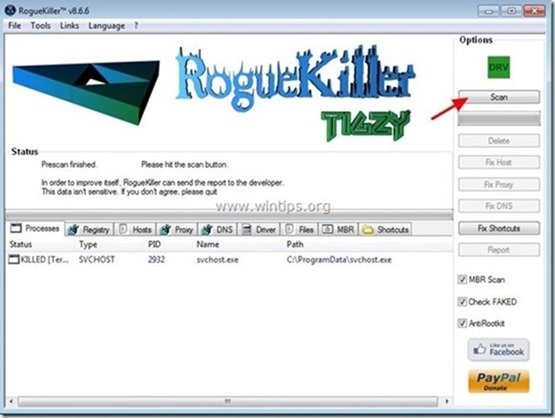
3. Ko je celotno pregledovanje končano, pritisnite "Izbriši" gumb za odstranitev vseh najdenih zlonamernih elementov.
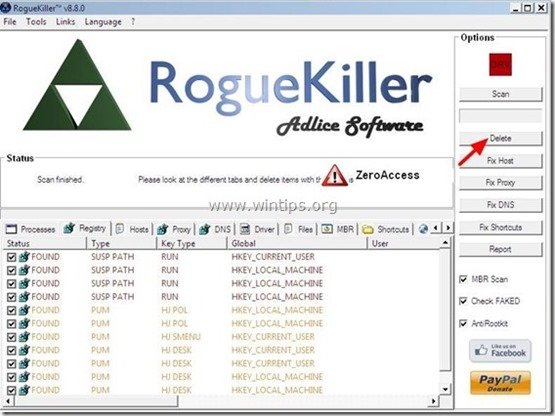
4. Zapri RogueKiller uporabnost in ponovni zagon računalnik.
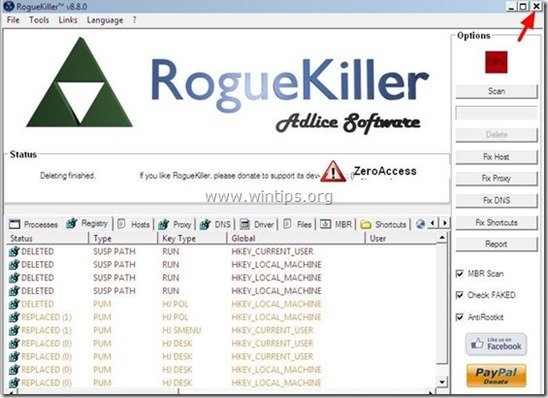
5. Računalnik zaženite v načinu " Varni način z omrežjem " ponovno.
6. Spustite RogueKiller ponovno zagotoviti, da " PWS-Zbot " okužba je popolnoma odstranjena.
7. Nadaljujte z naslednjim korak.
4. korak. Očistite računalnik preostalih zlonamernih groženj.
Prenesi in . namestitev enega najzanesljivejših brezplačnih programov proti zlonamerni programski opremi, s katerim lahko računalnik očistite preostalih zlonamernih groženj. Če želite biti stalno zaščiteni pred obstoječimi in prihodnjimi grožnjami zlonamerne programske opreme, vam priporočamo namestitev programa Malwarebytes Anti-Malware PRO:
Zaščita MalwarebytesTM
Odstranjuje vohunsko programsko opremo, oglasno programsko opremo in škodljivo programsko opremo.
Začnite z brezplačnim prenosom zdaj!
1. Run " Malwarebytes Anti-Malware" in programu omogočite, da se po potrebi posodobi na najnovejšo različico in zlonamerno zbirko podatkov.
2. Ko se na zaslonu prikaže glavno okno programa Malwarebytes Anti-Malware, izberite " Izvedba hitrega skeniranja " in nato pritisnite " Skeniranje " in pustite, da program pregleda vaš sistem za grožnje.
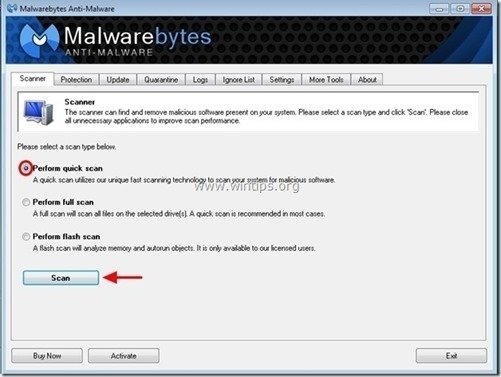
3. Ko je skeniranje končano, pritisnite "OK" za zaprtje informacijskega sporočila in nato pritisnite . . "Prikaži rezultate" gumb za ogled in . odstranite najdene zlonamerne grožnje.
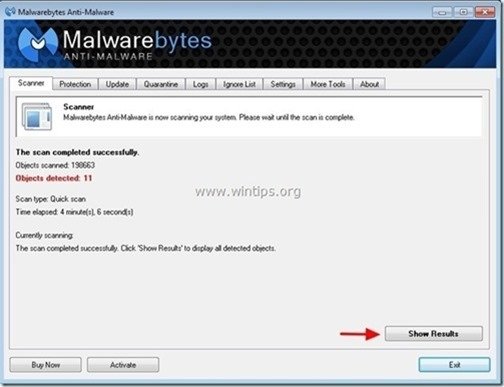 .
.
4. Na " Rezultati razstave " preverjanje okna vsi najdeni predmeti (kliknite z desno tipko miške > " Izberite vse elemente" ) in nato kliknite na " Odstrani izbrano ", da odstranite vse grožnje.
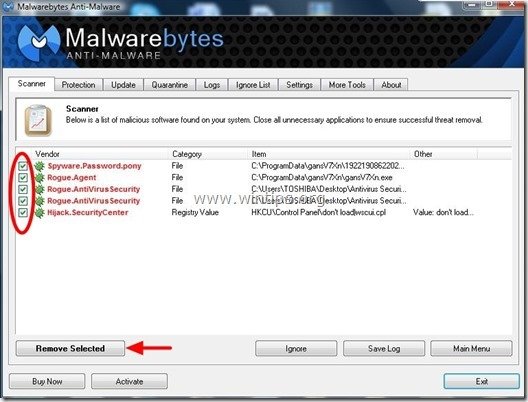
5. Ko je postopek odstranjevanja okuženih predmetov končan , "Ponovno zaženite sistem, da pravilno odstranite vse aktivne grožnje".
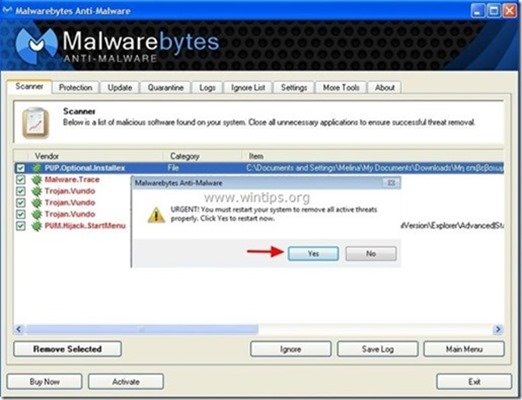
6. Nadaljujte do naslednji korak.
Nasveti: Če želite zagotoviti, da je računalnik čist in varen, izvedite celovito pregledovanje programa Malwarebytes' Anti-Malware v operacijskem sistemu Windows "Varni način". .*
*Če želite preklopiti v varni način sistema Windows, pritisnite " F8 " med zagonom računalnika, preden se pojavi logotip Windows. Ko se prikaže tipka " Meni z naprednimi možnostmi sistema Windows " se prikaže na zaslonu, s tipkami s puščicami na tipkovnici se premaknite na Varni način in nato pritisnite "ENTER “.
Korak 5. Očistite neželene datoteke in vnose.
Uporabite " CCleaner " in nadaljujte z Clean vaš sistem iz začasnih internetne datoteke in . neveljavni vnosi v register.*
* Če ne veste, kako namestiti in uporabljati "CCleaner", preberite ta navodila. .
Korak 6. Ponovno zaženite računalnik, da bodo spremembe začele veljati, in opravite popolno pregledovanje s protivirusnim programom.

Andy Davis
Blog sistemskega skrbnika o sistemu Windows





